안녕하세요. 스페셜 매뉴얼입니다. 지금 포스팅은 갤럭시 보안폴더 오류 해결 방법 4가지를 소개하는 글입니다. 갤럭시에서 사용 가능한 보안폴더는 KNOX 모바일 보안 솔루션으로 디바이스 내 별도로 분리된 공간을 말합니다. 그래서 이러한 보안폴더는 비밀번호 잠금 설정 후 앱, 사진, 동영상 등을 보관하여 스마트폰에서 숨기거나 안전하게 사용할 수 있는데요. 그런데 갑작스럽게 갤럭시에서 보안폴더가 사라지거나 열리지 않고 무한로딩되는 오류가 발생하여 사용에 어려움을 겪고 계신 분들이 적지 않습니다.
저의 경우에도 이번에 보안폴더 내의 사진을 보려고 실행했더니 무한로딩이 발생하면서 열리지 않는 오류가 발생하더군요. 그래서 저는 삼성 서비스센터에서 안내해주고 있는 갤럭시 보안폴더 오류 해결 방법들을 적용하여 해결할 수 있었는데 여기에 제가 알게된 해결 방법을 추가하여 이번 본문에서 모두 총정리 해드리도록 하겠습니다. 이제 글에 안내된 방법을 순서대로 적용하셔서 보안폴더의 오류를 바로 해결해보세요.
보안폴더 앱스화면 사라짐 오류 해결 방법
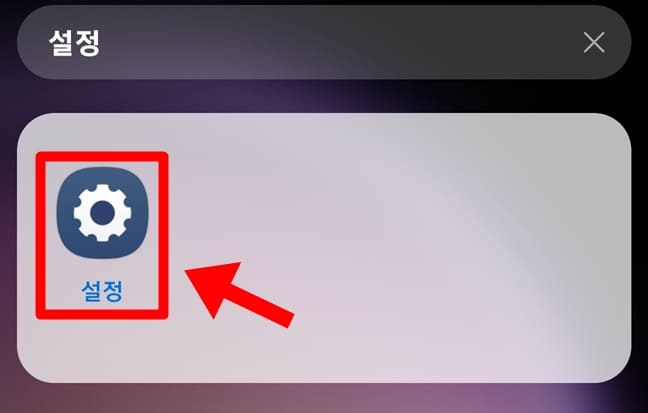
1. 갤럭시에서 설정 앱을 실행합니다.
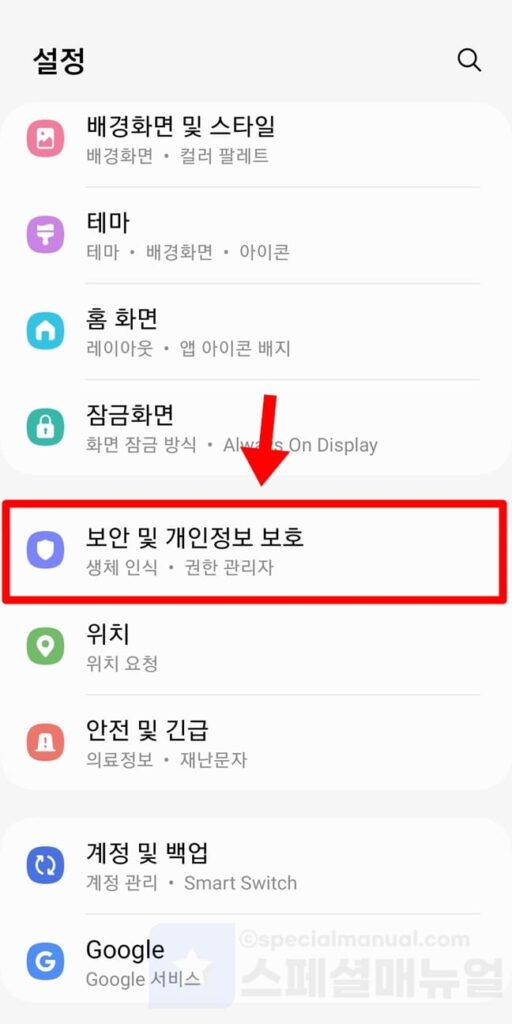
2. 보안 및 개인정보 보호를 클릭합니다.
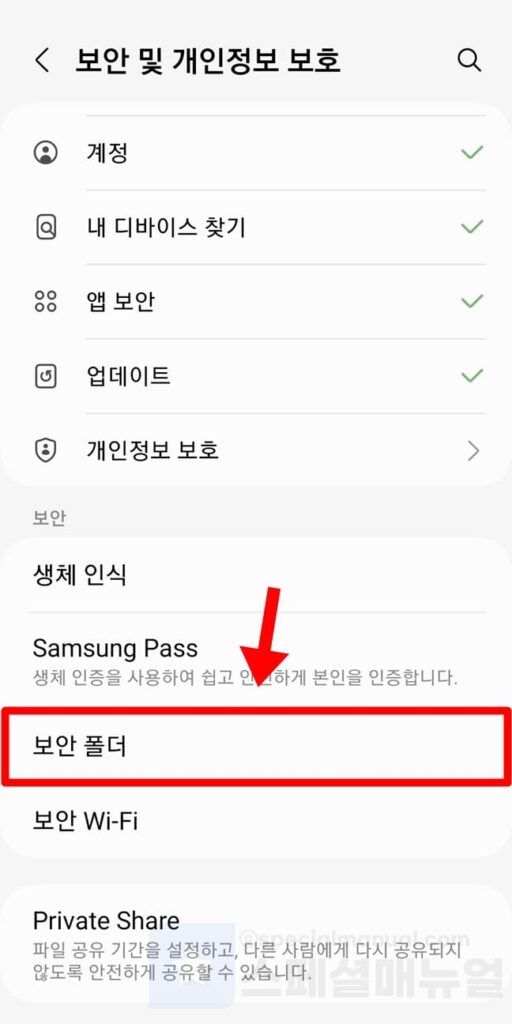
3. 보안 폴더를 선택합니다.
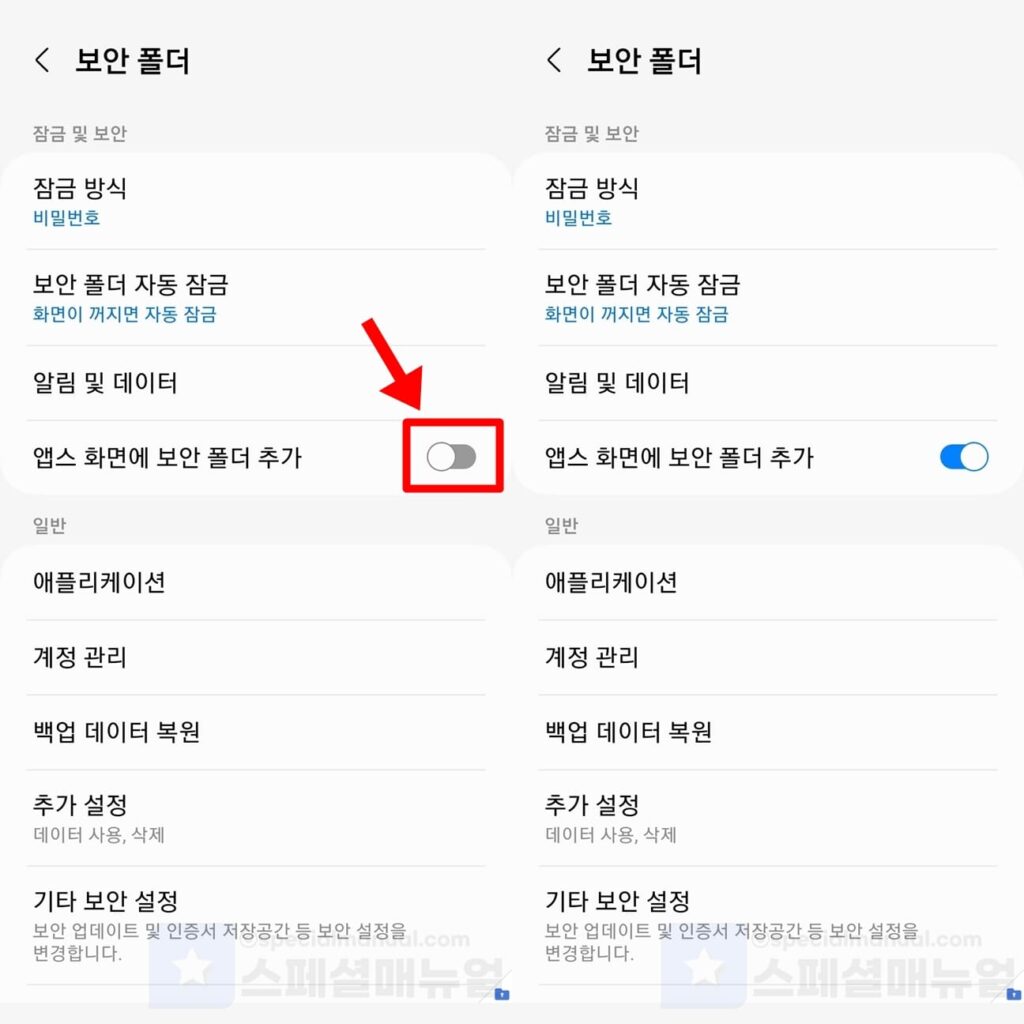
4. 앱스 화면에 보안 폴더 추가 기능을 활성화합니다.
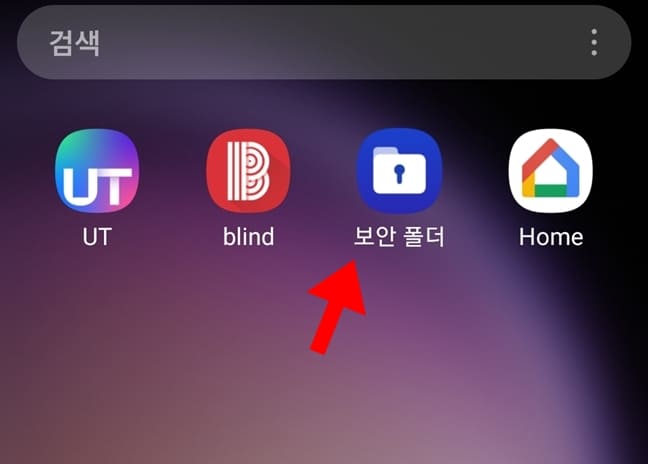
5. 앱스화면에 보안폴더 아이콘이 생성됩니다.
이렇게 기존 앱스화면에서 보안폴더 아이콘을 눌러서 실행하며 사용하셨던 분들이라면 위 방법대로 앱스화면에 보안 폴더 추가 기능을 다시 켜주시면 사라짐 오류를 해결할 수 있습니다.
빠른설청창에서 보안폴더 사라짐 오류 해결 방법
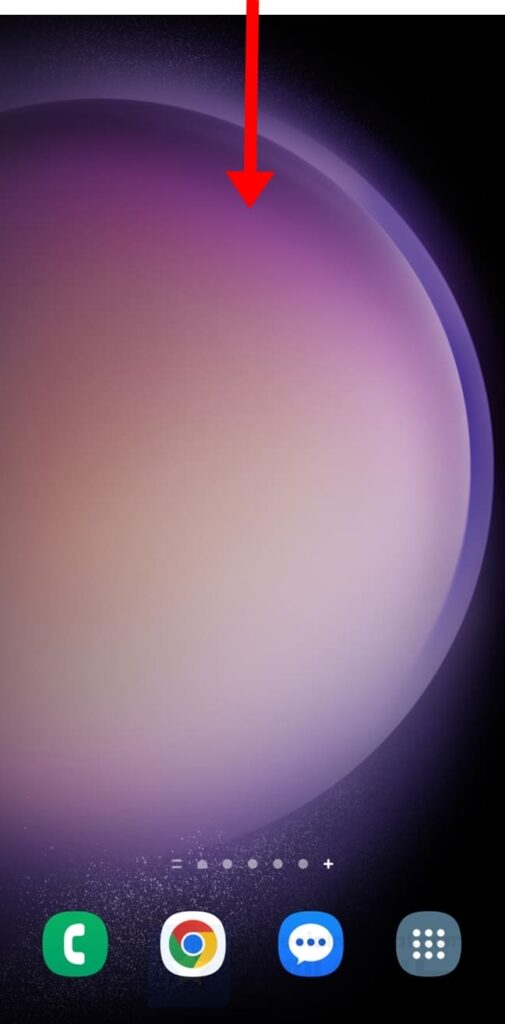
1. 스마트폰의 상단표시줄을 아래로 밀어서 내립니다.
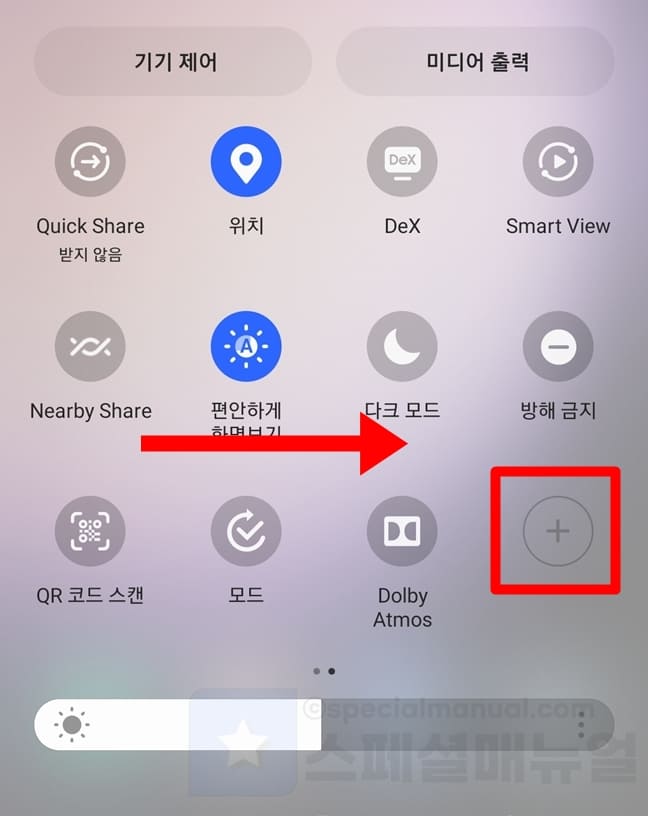
2. 빠른설정창을 우측으로 넘긴 후 +버튼을 클릭합니다.
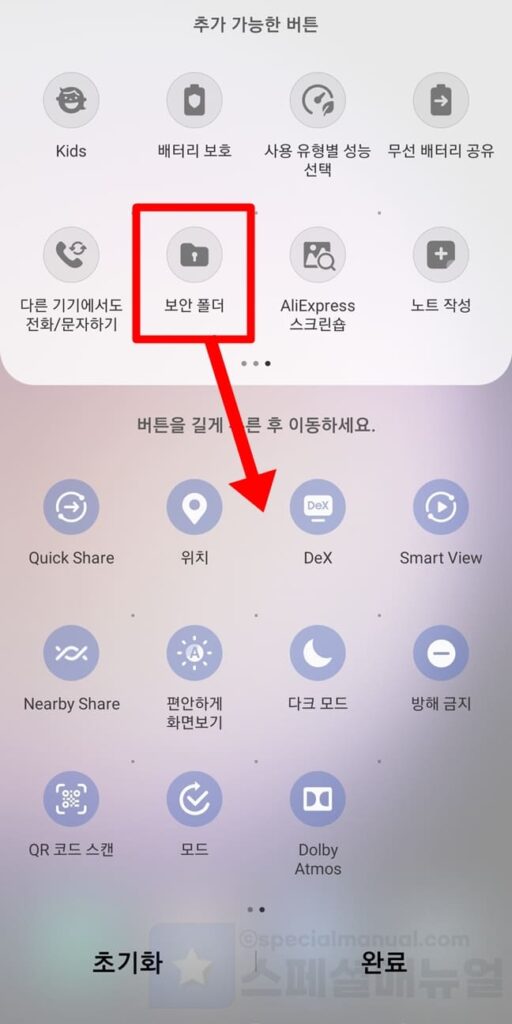
3. 추가 가능한 버튼에서 보안폴더를 찾습니다.
4. 보안폴더를 길게 누른 후 아래 빠른설정창으로 이동합니다.
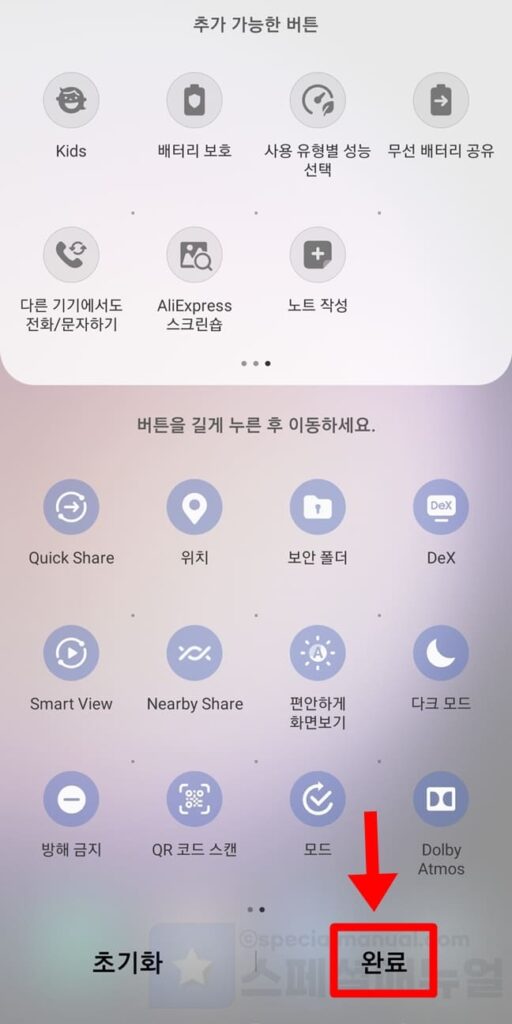
5. 보안폴더가 빠른설정창에 추가되었다면 완료를 클릭합니다.
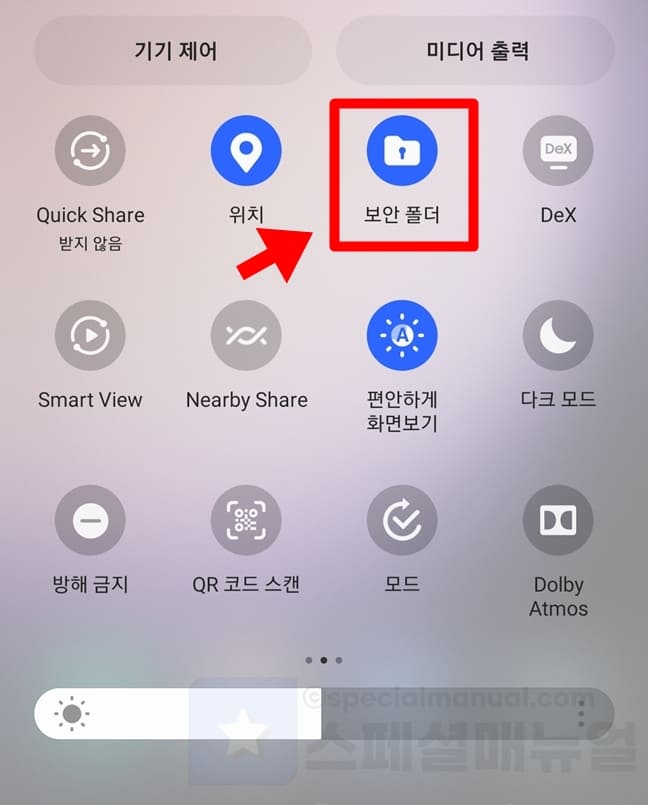
6. 추가된 보안폴더 빠른실행 버튼을 눌러 활성화합니다.
7. 보안폴더 사라짐 오류가 해결됩니다.
위 방법으로 빠른설정창에 다시 보안폴더 기능이 표시되게 설정할 수 있으며 눌러서 활성화할 경우 앱스화면에 다시 보안폴더 아이콘이 표시되게 됩니다.
보안폴더 안열림 오류 해결 방법
삼성 계정 앱이 업데이트를 한 후에는 보안 폴더가 열리지 않으며 보안 폴더 비밀번호를 초기화하면 로딩 화면만 보이는 오류가 자주 발생하고 있는데요. 이러한 원인은 삼성 계정 앱의 요구사항이 보안 폴더에 적용되지 않아 발생하는 것입니다. 따라서 아래 방법으로 삼성계정의 앱 업데이트를 삭제하고 다시 로그인하시면 보안폴더가 안열리는 오류를 해결할 수 있습니다.
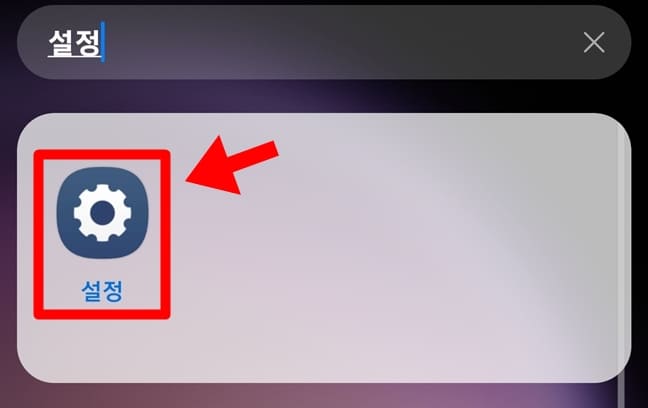
1. 갤럭시에서 설정 앱을 실행합니다.
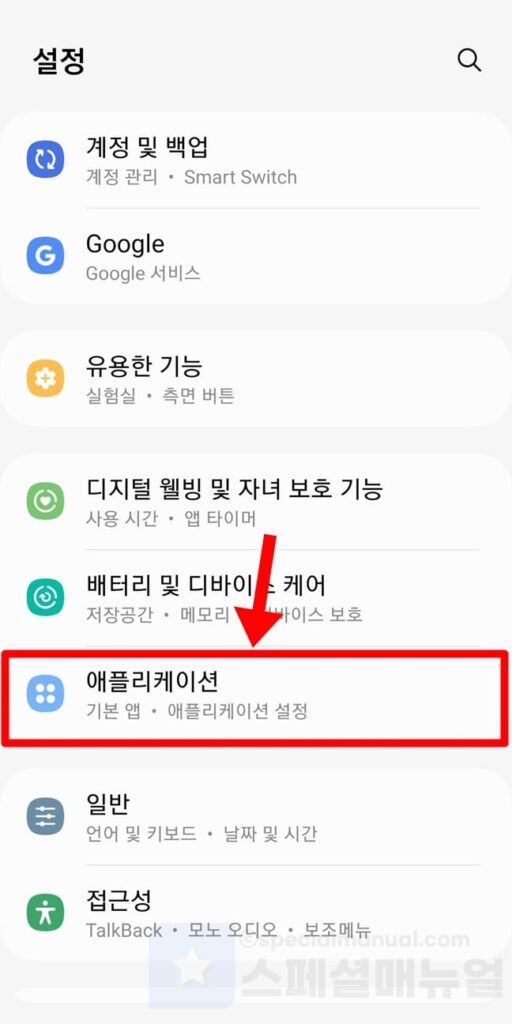
2. 애플리케이션을 클릭합니다.
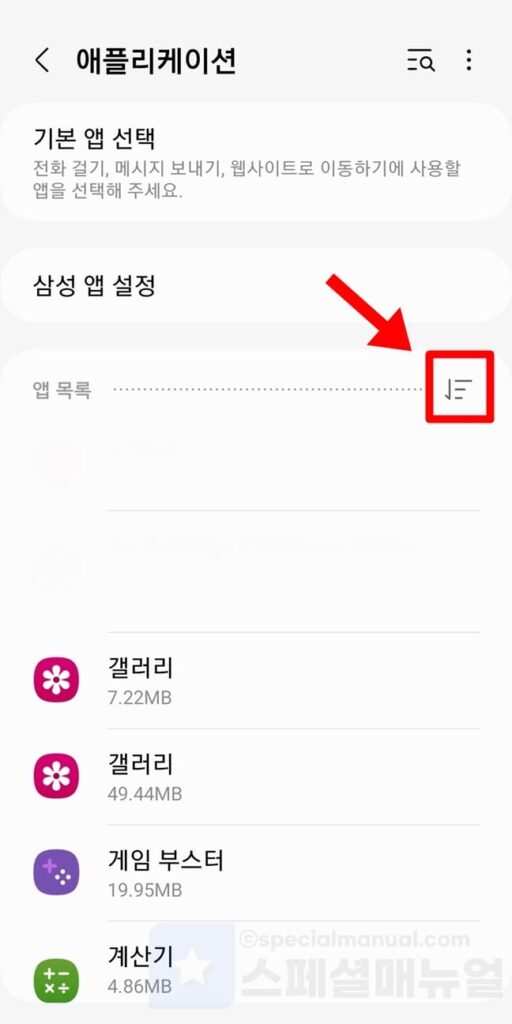
3. 앱 목록 우측의 필터 버튼을 클릭합니다.
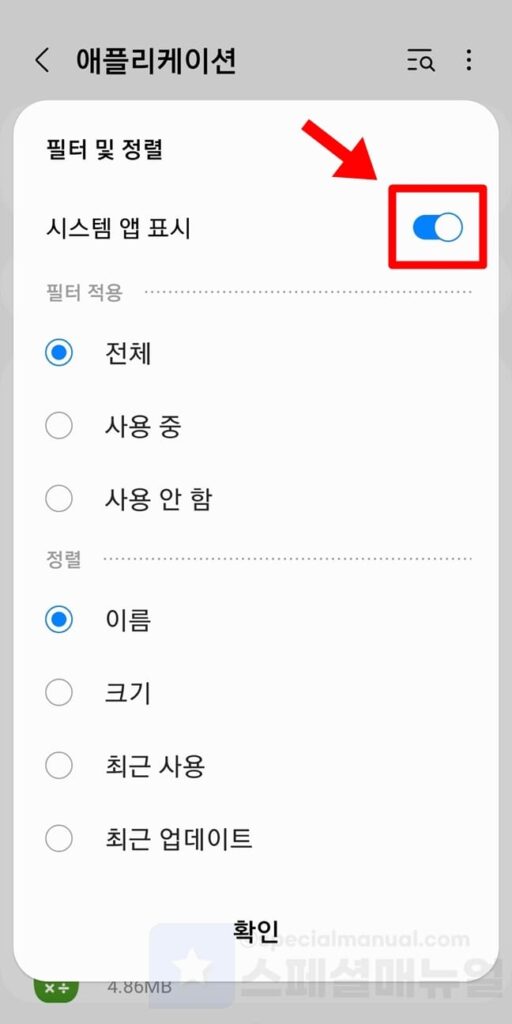
4. 시스템 앱 표시를 활성화합니다.
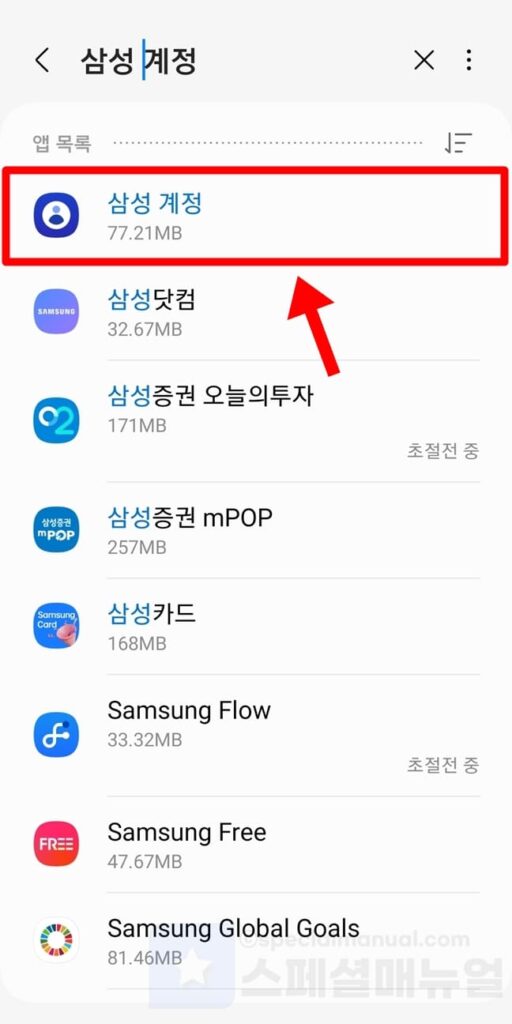
5. 앱 목록에서 삼성계정을 클릭합니다.
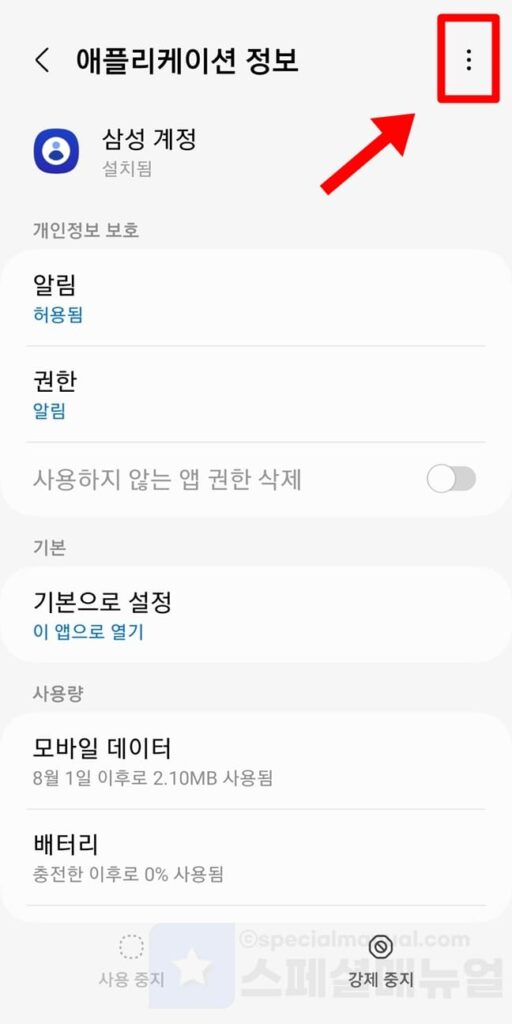
6. 우측 상단의 더보기 버튼을 클릭합니다.
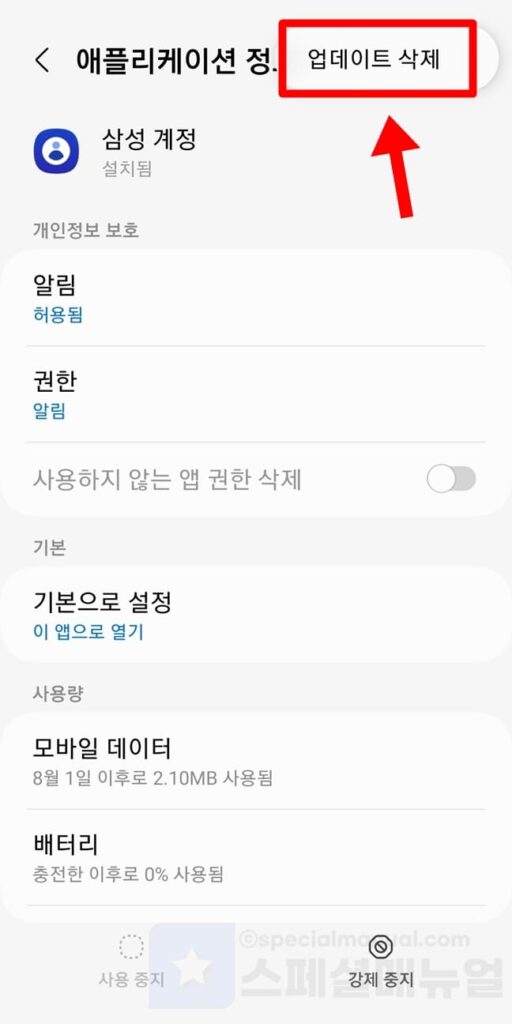
7. 업데이트 삭제를 클릭합니다.
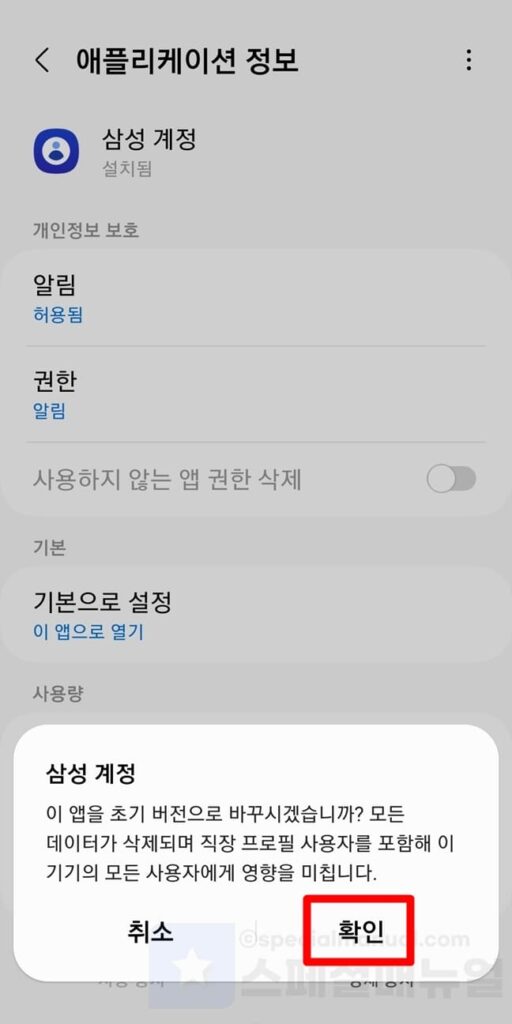
8. 팝업창에서 확인을 누릅니다.
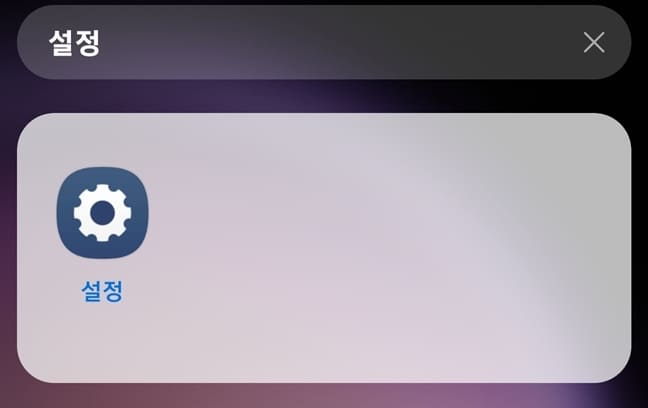
9. 갤럭시에서 설정 앱을 실행합니다.
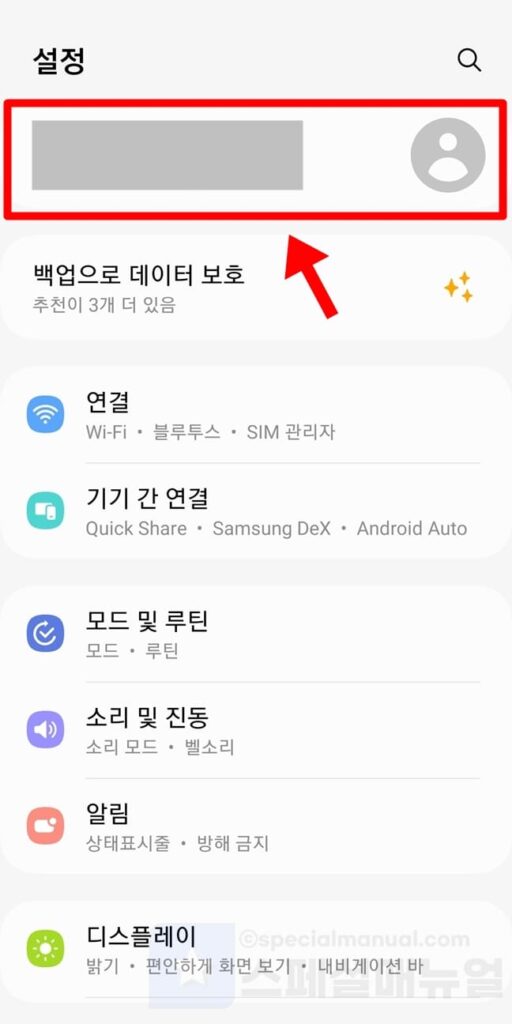
10. 상단의 삼성계정을 클릭합니다.
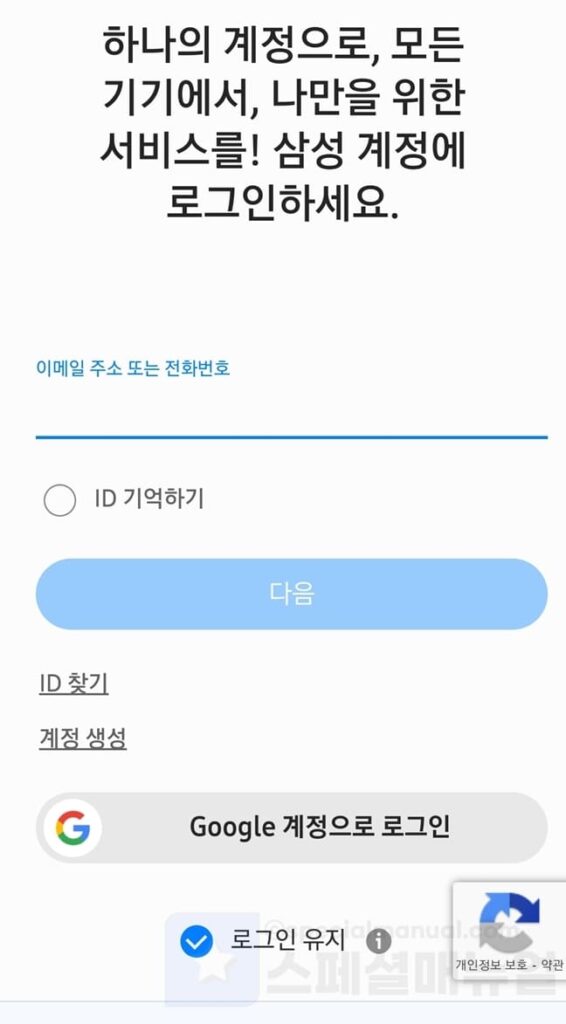
11. 나의 삼성계정 아이디 비밀번호를 입력하여 로그인합니다.
12. 보안폴더 실행안됨 오류가 해결되었습니다.
이제 보안폴더의 무한 로딩 오류가 해결됨과 함께 비밀번호 초기화 기능을 사용할 수 있습니다. 방법을 잘모르시겠다면 제가 이전에 작성했던 보안폴더 비밀번호 찾기 및 초기화 방법을 참고하세요.
보안폴더 앱 업데이트로 오류 해결 방법
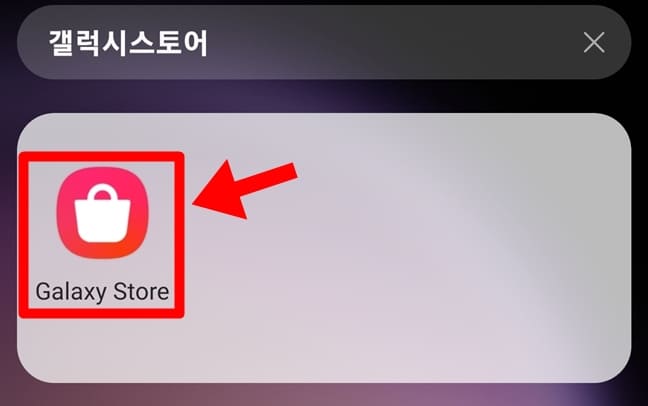
1. 갤럭시에서 Galaxy Store 앱을 실행합니다.
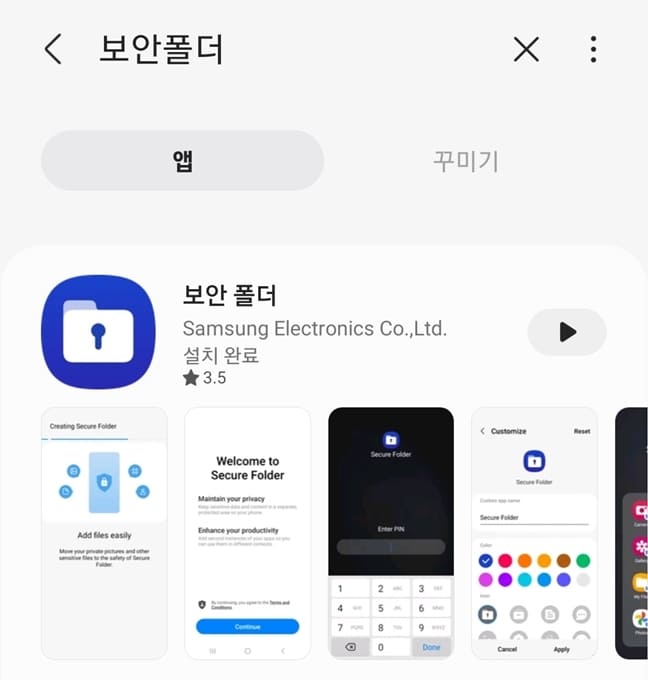
2. 보안폴더를 검색하고 결과에서 보안폴더 앱을 누릅니다.
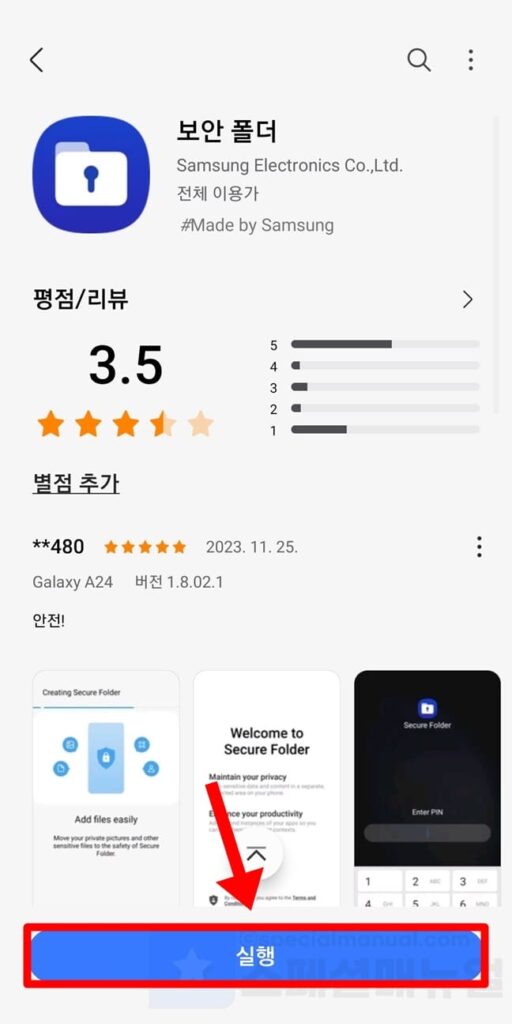
3. 업데이트 버튼을 클릭합니다.
구버전에서 있던 보안폴더 실행안됨, 사라짐 오류들이 신버전 업데이트와 함께 모두 해결됩니다.
글을 마치며
보안폴더에는 다른 사람들에게 알려져서는 안되는 소중한 파일이나 앱들이 보관되어 있는만큼 중요한 공간이기도 합니다. 그렇기에 사라지거나 실행이 되지 않는 오류가 발생했을 때 가슴이 철렁하셨을텐데요. 이렇게 보안폴더를 사용하며 나오는 각종 오류들은 이번 글의 방법들을 적용하시면 쉽게 해결할 수 있으니 앞으로는 안심하시길 바랍니다. 여기까지 스페셜 매뉴얼에서 작성한 보안폴더 오류 해결 방법 4가지 글을 마칩니다.
